Comment désactiver les notifications du clavier Apple TV et Apple Watch
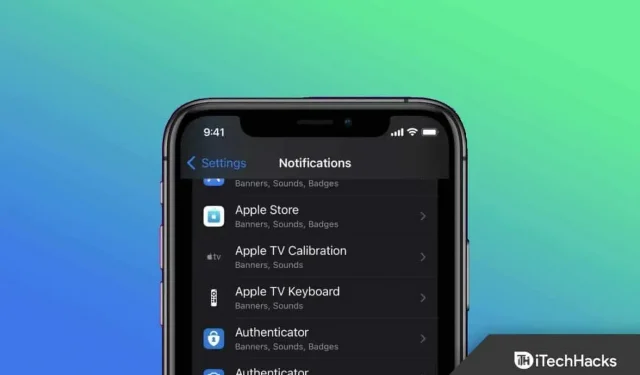
Selon vos besoins, vous pouvez activer certaines notifications. Mais d’un autre côté, un tas de notifications inutiles apparaissent sur notre iPhone, ce qui augmente la durée de vie de sa batterie.
Cependant, certaines notifications peuvent être distrayantes et inutiles et vous pouvez les désactiver, et la notification du clavier Apple Watch en fait partie. En attendant, il est également possible d’économiser la batterie en les éteignant sur iPhone et iPad.
Donc, si vous ne voulez pas recevoir de notifications de clavier d’Apple TV et regarder, nous avons de bonnes nouvelles pour vous. Oui, vous avez bien entendu. Nous avons quelques étapes simples que vous pouvez utiliser pour désactiver les notifications du clavier Apple TV et Apple Watch .
Contenu:
- 1 Que devez-vous savoir sur les notifications du clavier ?
- 2 Pouvez-vous taper des messages sur Apple Watch ?
- 3 Comment désactiver les notifications du clavier Apple TV ?
- 4 Comment désactiver les notifications du clavier Apple Watch ?
Que devez-vous savoir sur les notifications du clavier ?
À partir d’iOS 15.1 sur iPhone, vous pouvez désormais désactiver les notifications du clavier pour Apple TV et Apple Watch. Dans la version initiale d’iOS 15, il n’y avait pas d’option pour désactiver les notifications.
Initialement, certains utilisateurs d’iPhone ont constaté qu’une fonctionnalité petite mais utile manquait à iOS 15 lorsqu’Apple l’a publié en septembre 2021. Cependant, le clavier de l’iPhone est le clavier par défaut pour les utilisateurs d’Apple TV et d’Apple Watch depuis un certain temps.
Mais depuis la sortie d’iOS 15, les utilisateurs n’ont pas pu désactiver les notifications. Apple a réintroduit cette option dans la dernière version bêta publique d’iOS 15.1 pour les développeurs.
Pouvez-vous taper des messages sur Apple Watch ?
Oui, via l’application Messages, vous pouvez composer et envoyer des messages sur votre Apple Watch qui incluent des images, des vidéos, des emoji et des clips audio. Pendant ce temps, en utilisant Apple Pay, vous pouvez également envoyer de l’argent et informer les gens de votre emplacement en envoyant un message avec votre emplacement.
Comment désactiver les notifications du clavier Apple TV ?
Il était surprenant de constater qu’iOS 15 supprimait la possibilité de désactiver les notifications pour les claviers Apple TV. Cependant, Apple n’a pas expliqué pourquoi il a fait cela. Maintenant qu’iOS 15.1 est sorti, la possibilité de désactiver ces notifications est de retour. En suivant ces étapes, vous pouvez arrêter de recevoir les notifications du clavier Apple TV sur votre iPhone et iPad.
- Initialement, sur votre iPhone ou iPad, ouvrez l’application Paramètres.
- Sélectionnez Notifications dans le menu.
- Sous Style de notification, sélectionnez Clavier Apple TV.
- Assurez-vous que « Autoriser les notifications » est désactivé.
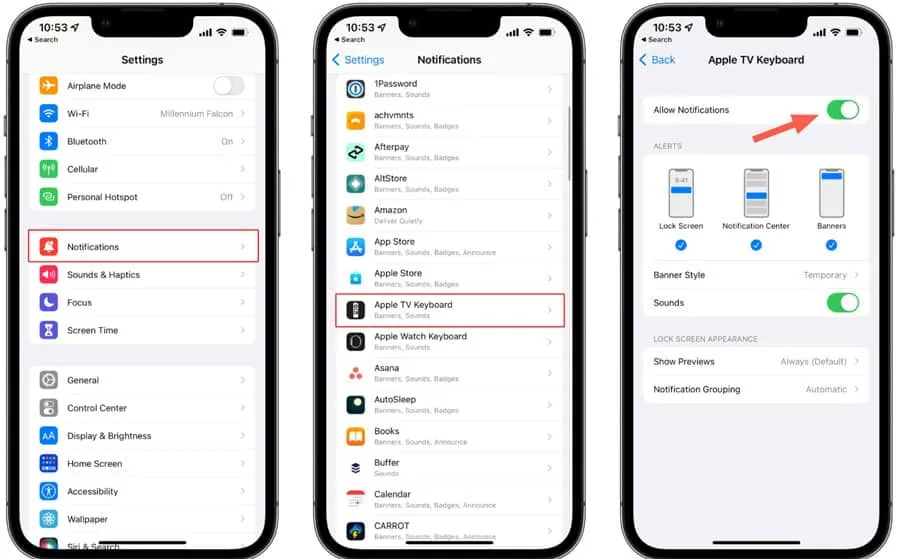
Comment désactiver les notifications du clavier Apple Watch ?
Alors maintenant, comme nous l’avons déjà mentionné, comment désactiver la notification du clavier Apple TV. Mais que se passe-t-il si vous souhaitez désactiver la notification du clavier Apple Watch ? Eh bien, pour les utilisateurs de clavier Apple Watch qui souhaitent que les mêmes notifications apparaissent, suivez ces étapes :
- Tout d’abord, sur votre iPhone ou iPad, ouvrez l’ application Paramètres .
- Cliquez sur « Notifications » en bas de la page.
- Dans la section Style de notification , appuyez sur Clavier Apple Watch .
- Assurez-vous que les notifications sont désactivées en appuyant sur la bascule à côté.
Une fois que vous avez désactivé les notifications du clavier Apple TV et Apple Watch, vous n’obtiendrez plus ces bips gênants chaque fois que vous essayez de taper sur votre Apple TV. Votre iPhone ou iPad peut toujours être utilisé pour la saisie. Le centre de contrôle de votre appareil disposera d’une application Apple Remote que vous pourrez utiliser à la place. L’icône d’accès à distance peut être rajoutée au Control Center si elle n’est pas affichée :
- Accédez à l’application Paramètres sur votre iPhone ou iPad.
- Appuyez sur Centre de contrôle en bas de l’écran.
- Trouvez la télécommande Apple TV sous Plus de commandes.
- Ajoutez-le à la section « Contrôles inclus » en cliquant sur l’icône « + ».
- C’est tout. Maintenant, vous pouvez simplement cliquer sur les trois lignes horizontales situées à droite de la télécommande Apple TV et la faire glisser vers l’emplacement souhaité.
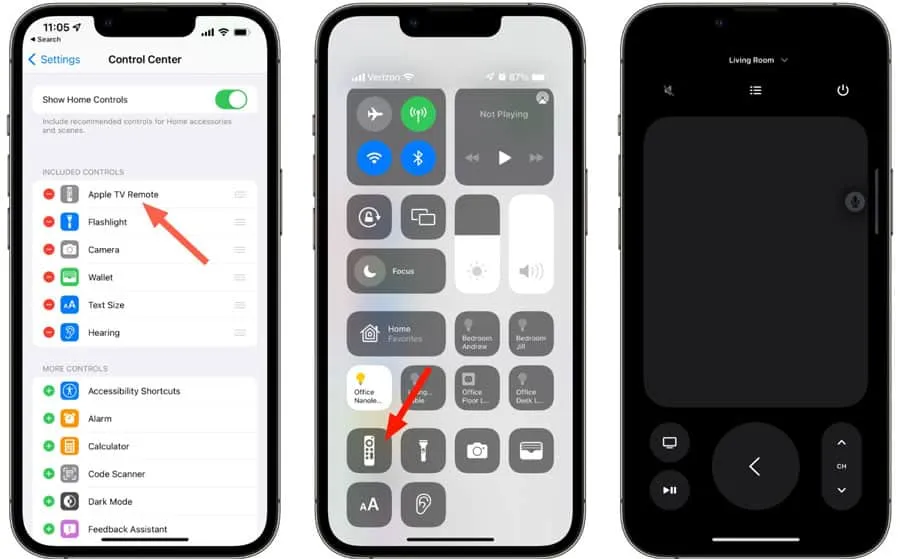
Où est le clavier sur l’Apple Watch ?
L’Apple Watch n’a pas de clavier intégré. Vous pouvez utiliser Scribble ou Siri pour envoyer des e-mails et des SMS à votre Apple Watch. Lorsqu’on vous demande quel message vous souhaitez envoyer Siri à un contact, appuyez d’abord sur la couronne numérique de votre montre pour réveiller Siri avant de lui dire quel message vous souhaitez envoyer.
Comment installer un clavier sur Apple Watch ?
Si vous souhaitez installer un clavier complet sur votre appareil, utilisez une application tierce comme FlickType, Shift Keyboard ou WatchKey. Selon votre version de WatchOS, vous pourrez peut-être accéder à l’App Store. Vous pouvez également sélectionner Applications disponibles > Installer via l’application Watch sur iPhone en sélectionnant Digital Crown > App Store > flèche de téléchargement .
ligne de fond
Utiliser la télécommande Siri sur votre écran Apple TV ou Apple Watch pour taper au lieu de taper sur votre iPhone peut sembler facile. Cependant, certains utilisateurs possédant plusieurs Apple TV et Apple Watch peuvent parfois ne pas vouloir utiliser la notification du clavier. C’est parce que c’est parfois gênant. Mais vous ne savez pas comment désactiver ou désactiver les notifications du clavier Apple TV et Apple Watch. Nous espérons que vous trouverez ce guide utile.
Laisser un commentaire